كأداة إنتاجية ، فإن Slack عملية للغاية وسهلة لإنشاء بيئة مكتبية متماسكة عبر الإنترنت. ومع ذلك ، يمكن للتواصل القائم على الكلمات البحتة ، في بعض الأحيان ، أن يخلو من العامل البشري المهم جدًا للمحادثات الحية. هذا هو المكان الذي يمكن أن تأتي فيه الرموز التعبيرية للمساعدة في توضيح الهدف العاطفي للرسالة.
أظهر فريق Slack الإبداعي أنه على دراية تامة بهذا ، حيث يحتوي التطبيق الآن على أكثر من 2500 رمز تعبيري متكامل. ولكن ربما لا تغطي عروض الرموز التعبيرية الحالية الأشياء التي ترغب في التعبير عنها. أو ربما تكون هناك حاجة إلى أسلوب مخصص لمحادثات Slack الخاصة بك.
لحسن الحظ ، هناك الكثير من الفرص لإضافة كل أنواع الرموز التعبيرية ، الثابتة أو المتحركة ، إلى Slack ، وحتى إنشاء رموز مخصصة. في هذه المقالة ، سنشرح كيفية القيام بذلك بالضبط.
كيف تصنع Emojis في Slack
Slack متعدد الاستخدامات للغاية عندما يتعلق الأمر بالتعامل مع الرموز التعبيرية. يمكنك استخدامها كردود فعل على التعليقات ، كتعليق أو رد مستقل ، أو مع نص عادي.
لاستخدام تفاعلات الرموز التعبيرية على تطبيق الكمبيوتر ، مرر مؤشر الماوس فوق رسالة Slack وسترى قائمة. سيؤدي النقر فوق الخيار الأول الموجود على اليسار إلى إظهار ردود أفعال الرموز التعبيرية. بمجرد اختيار الشخص المفضل ، انقر فوقه وسيظهر الرمز التعبيري في أسفل الرسالة.
إذا كنت تستخدم تطبيق Slack للجوال ، فانقر على الرسالة مع الاستمرار حتى تظهر القائمة المنبثقة. من هناك ، انقر على خيار "إضافة رد فعل" واختر رمزًا تعبيريًا لرد الفعل من القائمة. يمكن إضافة ما يصل إلى 23 من ردود أفعال الرموز التعبيرية إلى رسالة Slack واحدة على أي إصدار من التطبيق.
استخدام الرموز التعبيرية في رسائلك
لإضافة رموز تعبيرية إلى المنشورات أو التعليقات على Slack ، استخدم قائمة الرموز التعبيرية المدمجة الموجودة في مربع الرسالة. في أسفل اليمين ، هناك خمسة أيقونات. الثالث سوف يعرض قائمة الرموز التعبيرية حيث يمكنك الاختيار من بين الاختيارات الواسعة.
هناك طريقة أخرى لإضافة رموز تعبيرية إلى رسالة Slack وهي من خلال الكلمات الرئيسية أو الاسم المستعار للرموز التعبيرية. هذه اختصارات نصية ستعرض ، عند إدخالها بشكل صحيح ، الرموز التعبيرية المناسبة بدلاً من النص. تنسيقها عبارة عن سطر من النص به نقطتان على كلا الجانبين. على سبيل المثال ، كتابة ": little_smiling_face:" ستنتج الرمز التعبيري الافتراضي للابتسامة.
أثناء استخدام الاسم المستعار يمكن أن يكون أكثر تعقيدًا إذا كنت لا تعرف العبارة الدقيقة للرموز التعبيرية المطلوبة ، فإن Slack لديه وظيفة بحث ذكية سهلة الاستخدام للمساعدة في الاختيار. اكتب النقطتين والحرفين الأولين ، وسترى قائمة الإكمال التلقائي مع كل رمز تعبيري يحتوي على العبارة الجزئية التي تم إدخالها. سيتم عرضها في شكل رموز تعبيرية حقيقية ، لذلك سيكون من السهل العثور على الرمز المطلوب بالضبط.
استخدام المشاعر والتجاهل
أدخل رمزًا قياسيًا مثل 🙂 في Slack ، وسيتحول تلقائيًا إلى الرمز التعبيري المناسب. لتغيير ذلك ، ما عليك سوى الانتقال إلى "تفضيلات Slack" ، ثم إلى "الرسائل والوسائط" ، وستجد خيار "تحويل الرموز التعبيرية المكتوبة إلى رموز تعبيرية". قم بإلغاء تحديده ، وستتمكن من استخدام الرموز في الرسائل من الآن فصاعدًا.
أصبح رمز "الاستهجان" الأكثر تعقيدًا من الرموز المفضلة في الاتصالات الرقمية ، ومن المحتمل أنك سترغب في استخدامه في محادثات Slack من وقت لآخر. للقيام بذلك ، اكتب “/ shrug” في الرسالة أو مساحة التعليق.
كيفية جعل Emojis أكبر في Slack
ليس لدى Slack خيار لتخصيص حجم الرموز التعبيرية سواء في الرسائل أو ردود الفعل ، لذلك ، للأسف ، لا توجد طريقة لتكبير الرموز التعبيرية عند إضافتها إلى النص. ومع ذلك ، في رسالة لا تحتوي إلا على الرموز التعبيرية ، سيتم عرضها كإصدارات أكبر ، تسمى Jumbomojis.
إذا كنت ترغب في جعل حجم Jumbomojis القياسي ، فانتقل إلى "تفضيلات Slack" ، ثم "الرسائل والوسائط" ، وقم بإلغاء تحديد خيار "إظهار JUMBOMOJI".
كيفية عمل إيموجي متحرك في Slack
لإنشاء رمز تعبيري متحرك في Slack ، ستحتاج إلى استيراد واحد من جهازك. يمكن العثور عليها من العديد من مصادر الرموز التعبيرية عبر الإنترنت أو يمكنك إنشاء واحدة من صورة GIF.
للقيام بهذا الأخير ، استخدم أداة عبر الإنترنت يمكنها تحويل صور GIF التي تم تحميلها إلى رموز تعبيرية أو إنشاء كل شيء بنفسك في Adobe Photoshop.
عند استخدام Photoshop ، ستحتاج إلى حفظ الملف بإعدادات محسّنة لـ Slack. إليك كيفية القيام بذلك:
- افتح ملف GIF في Photoshop ، ثم انتقل إلى "ملف" ، ثم "تصدير" واختر "حفظ للويب (قديم)."

- يجب تحديد "GIF" كنوع الملف وضبط "الألوان" على 128. يجب أن يكون حجم الصورة 120 × 120 بكسل.

- انتقل إلى "Looping Options" ضمن "Animation" وانقر على "Forever" ، مما سيجعل الصورة تتكرر إلى أجل غير مسمى.

بمجرد تصدير الملف بنجاح ، قم بتحميله إلى Slack وسيصبح متاحًا للاستخدام في المحادثات.
كيفية وضع الرموز التعبيرية في اسم Slack الخاص بك
لا يمكن إدراج الرموز التعبيرية في اسم Slack ، ولكن هناك حل بديل مفيد لأولئك الذين يرغبون في الحصول على شيء مشابه.
يمكنك جعل اسم Slack يبدو فريدًا من خلال تعديل حالتك. اتبع الخطوات أدناه للقيام بذلك:
- في Slack ، انقر فوق صورتك لإسقاط قائمة ملف التعريف.

- أول شيء أسفل اسمك وصورتك هو مربع "تحديث حالتك". سيؤدي النقر فوقه إلى فتح نافذة جديدة حيث يمكنك ضبط الحالة.

- سترى مربعًا في الأعلى يحتوي على نص "ما هي حالتك؟" وبجوار النص سيكون رمز مبتسم. انقر فوق هذا الرمز وستظهر قائمة من الرموز التعبيرية. اختر واحدة ، ثم اضغط على زر "حفظ".

بعد القيام بذلك ، ستظهر الرموز التعبيرية المحددة بجوار اسمك. هذه الطريقة هي الأقرب لإدخال الرموز التعبيرية في اسم Slack.
كيفية عمل GIF Emoji في Slack
تعد الرموز التعبيرية بتنسيق GIF والرموز التعبيرية المتحركة واحدة ، لذا فإن أفضل طريقة لإضافة رمز تعبيري GIF إلى Slack هي اتباع الخطوات الواردة في القسم المتعلق بنقل الرموز التعبيرية.
هناك الكثير من الموارد لصور GIF المجانية عبر الإنترنت ، ولكن قد ترغب في إنشاء صورة GIF مخصصة من صورة قياسية. توجد أيضًا أدوات عبر الإنترنت لإنشاء صورة GIF متحركة من JPG أو PNG أو BMP أو تنسيقات صور أخرى. ومع ذلك ، قد يختار أولئك المتمرسون في Photoshop أو برامج تحرير الصور المماثلة إنشاء صور GIF الخاصة بهم بالكامل من البداية.
لعمل صورة GIF متحركة في Photoshop ، قم بما يلي:
- افتح صورة ثابتة في Photoshop ، وانتقل إلى شريط الأدوات واستخدم أداة "Crop" لتحديد الجزء الذي ترغب في إظهاره في GIF.

- استخدم أداة "Lasso" لتحديد الأجزاء التي ترغب في نقلها. نظرًا لأن الأبعاد النهائية ستكون صغيرة جدًا ، فلا داعي لأن تكون أكثر حرصًا عند اختيار التحديد الحر.

- انسخ التحديد إلى طبقة جديدة ، ثم عد إلى الطبقة الأساسية وقم بإزالة الخلفية من منطقة التحديد.

- بينما لا تزال في طبقة الخلفية ، حدد lasso نفس الجزء الذي نسخته مسبقًا واضغط على "حذف". ستظهر لك نافذة "ملء" - تأكد من ضبطها على "Content-Aware" و "Normal blending" و "100٪ Opacity". انقر فوق موافق."

- الآن قم بتكرار الطبقة الجديدة مع التحديد المنسوخ ، ثم انتقل إلى "Transform Controls" للطبقة العليا. هنا ، يمكنك تدوير التحديد أو تحريكه. بمجرد أن يكون في الموضع الصحيح ، اضغط على "إدخال".

- تأكد من أن الخلفية والطبقة الأولى المنسوخة مرئية. ادخل إلى القائمة ، واذهب إلى "Window" ، ثم إلى "Timeline" ، واضغط على "Duplicate Selected Frames".

- كرر الخطوة السابقة مع الخلفية وطبقة النسخة الثانية المعدلة مرئية. ثم اختر المدة التي سيستغرقها كل إطار ، اعتمادًا على نوع الحركة.

- قم بتصدير ملف GIF باتباع الخطوات الموضحة في القسم الخاص بنقل الرموز التعبيرية.

قد تستغرق هذه الطريقة بعض الوقت اعتمادًا على مدى فهمك لبرنامج Photoshop ، ولكن مع بعض الترقيع ، يمكن إنشاء صور GIF فريدة ورموز تعبيرية من Slack والتي ستكون موضع حسد للقناة بأكملها.
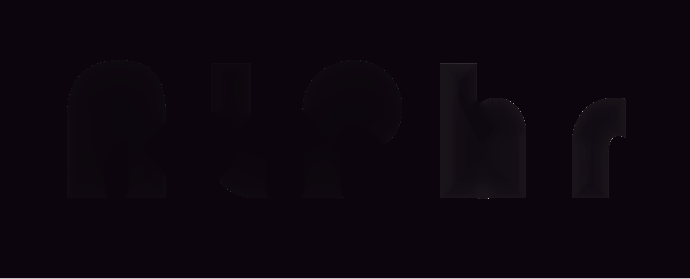
أسئلة وأجوبة إضافية
س: كيف يمكنني تصدير Emojis إلى Slack؟
ج: في معظم الحالات ، لن تتمكن من تصدير الرموز التعبيرية مباشرة إلى Slack ، بل يمكنك إضافتها من الجهاز.
س: كيف يمكنني إضافة Emojis مجمعة إلى Slack؟
ج: لإضافة رموز تعبيرية مجمعة إلى Slack ، انتقل إلى قسم Emoji في مربع التعليقات ، وانقر فوق "Add Emoji" ، وفي النافذة الجديدة ، انتقل إلى علامة التبويب Emoji packs. من هناك ، ستتمكن من إضافة الحزم المتاحة بشكل مجمّع.
س: كيف يمكنني إنشاء رموز تعبيرية مخصصة في Slack؟
ج: قم بإنشاء رموز تعبيرية مخصصة عن طريق تحميل الصور أو صور GIF المتحركة إلى Slack. ستكون جميع الرموز التعبيرية المخصصة أسفل علامة التبويب مع أيقونة Slack.
س: كيف يمكنني إضافة رموز تعبيرية مخصصة في Slack؟
ج: لإضافة رموز تعبيرية مخصصة في Slack ، افتح قسم Emoji وانقر على "Add Emoji". ستتمكن من تحميل أي صورة - سيقوم Slack بتنسيقها بالحجم المناسب. أدخل اسمًا للرمز التعبيري الجديد وانقر على "حفظ".
جعل تجربة Slack خاصة بك
يمكن للرموز التعبيرية المخصصة المضحكة أو الشيقة أن تخفف الأجواء على Slack. الآن بعد أن تعلمت كيفية إنشاء رموز تعبيرية في Slack ، شارك ردود أفعالك الفريدة مع القناة بأكملها واجعل يوم العمل أكثر متعة.























